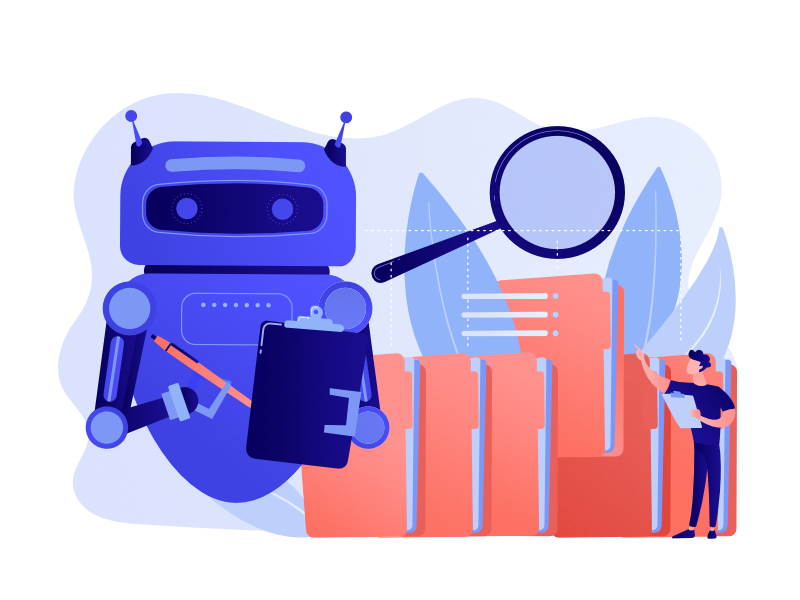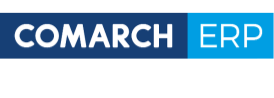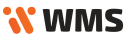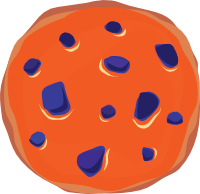-
Podstawy
Podstawy wykorzystania systemu
-
Zaawansowane
Rozszerzone wykorzystanie systemu
-
Konfiguracja
-
Integracje
Współpraca z ERP i innymi systemami
-
- Wymagane licencje i konfiguracja Comarch ERP Optima
- Zakres wymienianych informacji z Comarch Optima ERP
- Realizacja w WMS dokumentu utworzonego w EPR Optima
- Atrybuty
- Nowa kolumna – Dokumenty WMS
- Obsługa korekt z Comarch OPTIMA
- Optima Inwentaryzacja
- Kompletacja PWP/RWS
- Techniczny opis integracji z Comarch ERP Optima
-
-
Instalacja systemu
Instalacja, wdrożenie oraz aktualizacja
Towary
0 out Of 5 Stars
| 5 Stars | 0% | |
| 4 Stars | 0% | |
| 3 Stars | 0% | |
| 2 Stars | 0% | |
| 1 Stars | 0% |
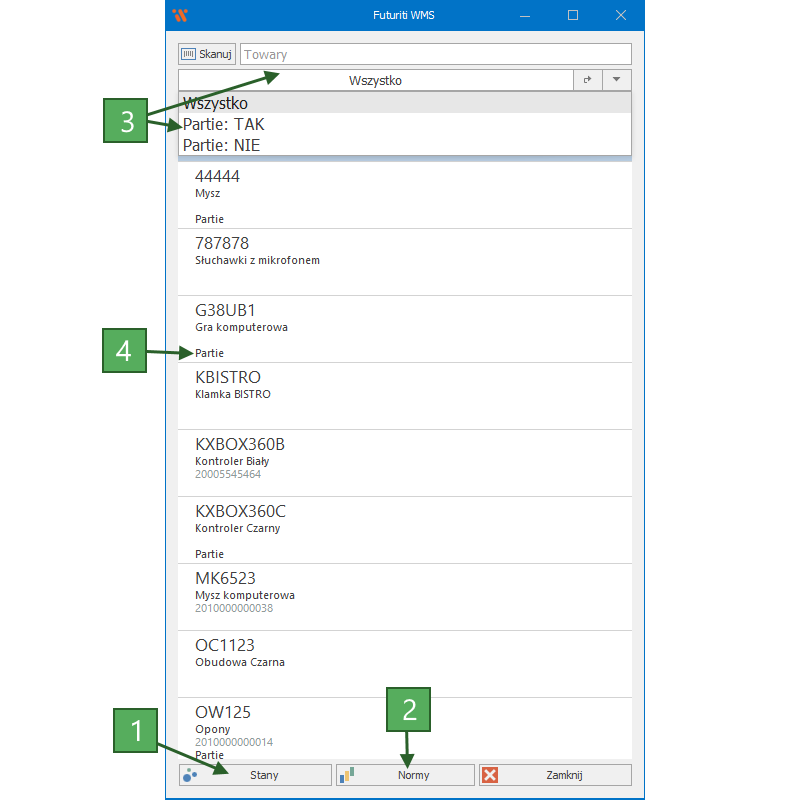
(1) Stany → Przenosi do okna Stany
(2) Normy → Przenosi do okna Normy
(3) Filtr – Pozwala na filtrowanie listy towarów po istnieniu partii
(4) Oznaczenie partii – Wskazuje czy dany towar ma włączoną obsługę partii
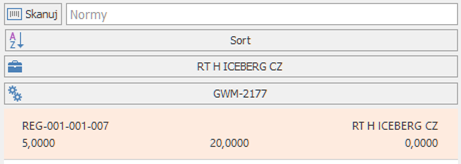
Normatywy (normy) – określają minimalną i maksymalną ilość obiektów na danym położeniu.
W powyższym oknie przy pomocy przycisku Dodaj (w prawym dolnym rogu całego okna) i można je zdefiniować.
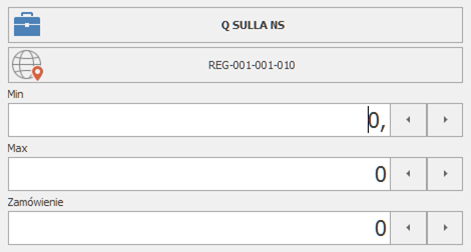
W powyższym oknie klikając na ikonę  można wybrać lokalizację, której norma będzie dotyczyć.
można wybrać lokalizację, której norma będzie dotyczyć.
Przykład użycia:
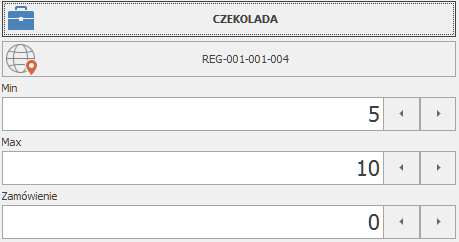
W omawianym przypadku chcemy, aby ilość obiektu CZEKOLADA na lokalizacji REG-001-001-004 była większa od 5, ale nie większa niż 10. W tym celu klikamy na ikonę  i wybieramy obiekt CZEKOLADA, następnie klikamy w ikonę
i wybieramy obiekt CZEKOLADA, następnie klikamy w ikonę  i wybieramy lokalizację. Definiujemy wartości i klikamy Zamknij.
i wybieramy lokalizację. Definiujemy wartości i klikamy Zamknij.
Po ustawieniu normy, w momencie gdy będziemy tworzyć PM dla towaru CZEKOLADA, WMS FUTURITI zasugeruje lokalizację REG-001-001-004. W przypadku, gdy do lokalizacji przypiszemy więcej niż 10 sztuk to WMS poszuka kolejnej, gdzie towar również znajdował się w przeszłości, jeśli też okaże się zapełniona, przypisze ją do pierwszej wolnej.
Edycja towaru
Podwójne kliknięcie, w którykolwiek element listy towarów otworzy okno jego edycji.
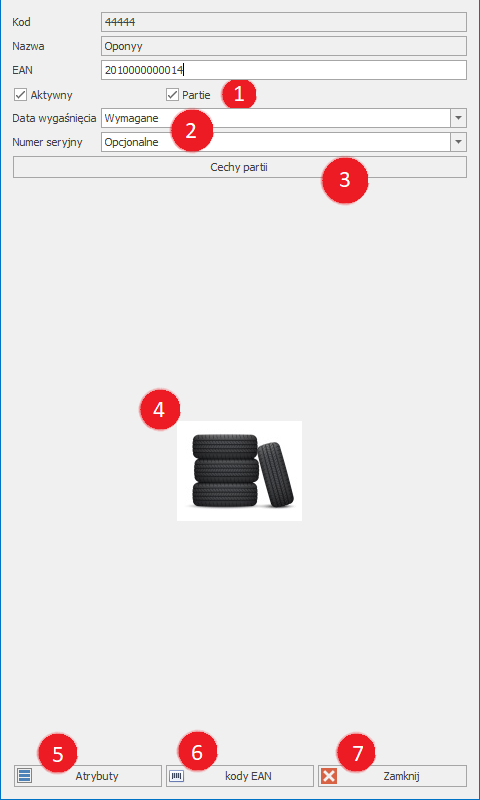
- Kod – kod edytowanego towaru,
- Nazwa – nazwa edytowanego towaru,
- EAN – kod EAN edytowanego towaru,
- Aktywny – jeśli towar został usunięty oznaczany jest jako nieaktywny,
- (1) Partie – czy obsługa partii jest włączona na towarze, ukrywa opcje (2) i (3)
- (2) Data wygaśnięcia/Numer seryjny – określa czy domyślne cechy partii są wymagane/opcjonalne lub nieobsługiwane
- (3) Cechy partii – otwiera formatkę z listą zdefiniowanych przez operatora cech
- (4) Miniaturka zdjęcia towaru
- (5) Atrybuty – otwiera listę atrybutów przypisanych do towaru
- (6) Kody EAN – wyświetla listę kodów EAN towaru
- (7) Zamknij – zamyka okno edycji
- Jeśli wprowadzone były zmiany wyświetlony zostanie komunikat czy na pewno powinny być one zapisane.
Inny sposób przeglądania atrybutów:
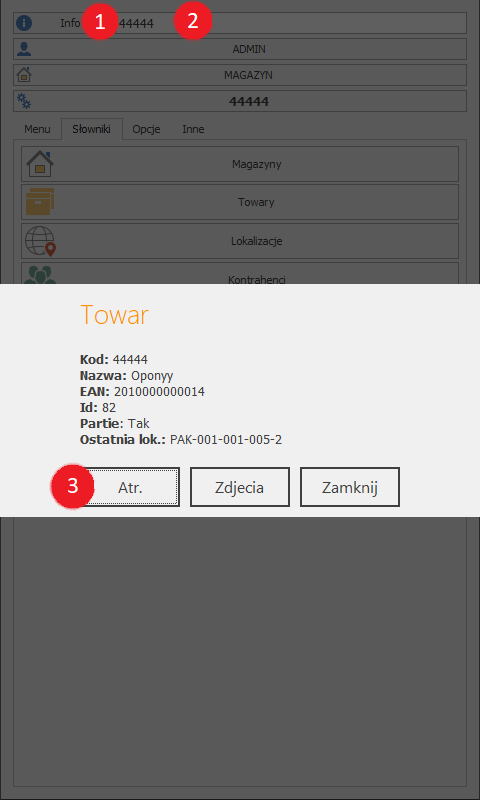
Przeglądu atrybutów towaru można też dokonać zmieniając opcję skanu na Info (1) i wyszukując towar po kodzie (2). Po zatwierdzeniu kodu pojawi się komunikat z informacjami o towarze, wybranie opcji Atr. (3) otworzy formatkę z atrybutami towaru.
0 out Of 5 Stars
| 5 Stars | 0% | |
| 4 Stars | 0% | |
| 3 Stars | 0% | |
| 2 Stars | 0% | |
| 1 Stars | 0% |